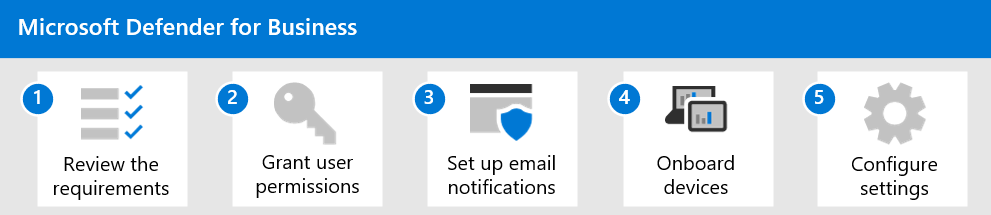Руководство пользователя пробной версии: Microsoft Defender для бизнеса
Добро пожаловать в руководство пользователя пробной версии Defender для бизнеса!
Это руководство поможет вам настроить и использовать ключевые функции бесплатной пробной версии. Используя рекомендации из этой статьи от команды Microsoft Defender, узнайте, как Defender для бизнеса может помочь повысить уровень безопасности от традиционной антивирусной защиты до защиты следующего поколения, обнаружения и реагирования на конечные точки, а также управления уязвимостями.
Что такое Defender для бизнеса?
Defender для бизнеса — это новое решение для обеспечения безопасности конечных точек, предназначенное специально для малого и среднего бизнеса со штатом до 300 сотрудников. Благодаря этому решению для обеспечения безопасности конечных точек устройства вашей организации хорошо защищены от программ-шантажистов, вредоносных программ, фишинга и прочих угроз.
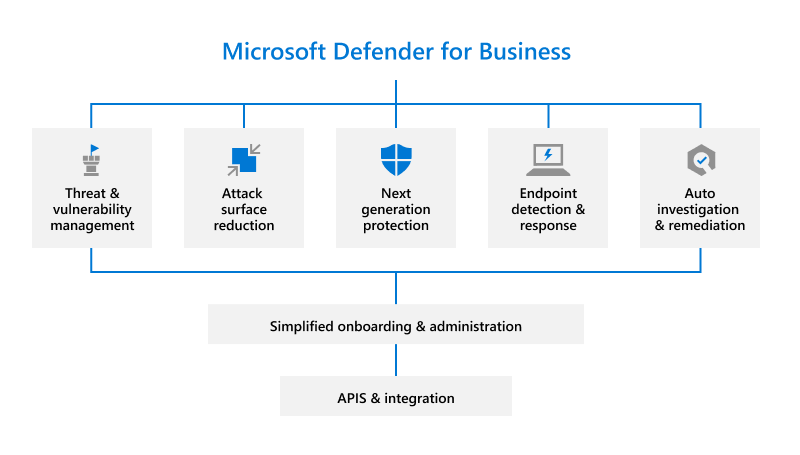
Итак, приступим!
Настройка пробной версии
Выполните настройку пробной подписки следующим образом:
- Добавление пользователей и назначение лицензий.
- Посетите портал Microsoft Defender.
- Использование мастера настройки.
- Настройка Defender для бизнеса.
Шаг 1: Добавление пользователей и назначение лицензий
После регистрации в Defender для бизнеса сначала нужно добавить пользователей и назначить лицензии.
Шаг 2. Посетите портал Microsoft Defender
Портал Microsoft Defender (https://security.microsoft.com) — это единый магазин, где вы используете Defender для бизнеса и управляете ими. Он включает выноски, помогающие вам приступить к работе, карточки, предоставляющие соответствующую информацию, и панель навигации, обеспечивающую простой доступ к различным функциям и возможностям.
- Посетите портал Microsoft Defender.
- Изучите панель навигации в левой части экрана, чтобы получать доступ к инцидентам, просматривать отчеты и управлять политиками и параметрами безопасности.
Шаг 3: Использование мастера настройки в Defender для бизнеса (рекомендуется)
Defender для бизнеса был разработан для экономии времени и усилий малого и среднего бизнеса. Начальную установку и настройку можно выполнить с помощью мастера настройки. Мастер настройки помогает вам предоставлять доступ группе безопасности, настраивать уведомления по электронной почте для группы безопасности и подключать устройства Windows вашей компании. Использование мастера настройки.
Примечание.
Мастер настройки можно использовать только один раз.
Поток операций мастера настройки: чего ожидать
Совет
Использование мастера настройки является необязательным. Если вы решили не использовать мастер или если мастер закрыт до завершения процесса установки, вы можете выполнить настройку и настройку самостоятельно. См . раздел Шаг 4. Настройка и настройка Defender для бизнеса.
Назначение разрешений пользователям. Предоставьте группе безопасности доступ к порталу Microsoft Defender.
Настройка уведомлений по электронной почте для вашей группы безопасности.
Подключение и настройка устройств с Windows. Подключение устройств сразу же помогает защитить эти устройства с 1-го дня.
Примечание.
При использовании мастера настройки система определяет, имеются ли у вас устройства с Windows, которые уже зарегистрированы в Intune. Вам будет предложено использовать автоматическое подключение для всех или некоторых таких устройств. Вы можете подключить все устройства с Windows одновременно или выбрать определенные устройства для начала, а впоследствии добавить другие устройства.
Сведения о подключении других устройств см. в разделе Шаг 4. Настройка и настройка Defender для бизнеса.
Просмотр и изменение политик безопасности. Defender для бизнеса включает политики безопасности по умолчанию для защиты нового поколения и защиты брандмауэра, которые могут применяться к устройствам вашей компании. Эти предварительно настроенные политики безопасности используют рекомендуемые параметры, поэтому вы будете защищены сразу после подключения устройств к Defender для бизнеса. Вы также можете изменить политики или создать новые.
Шаг 4: Установка и настройка Defender для бизнеса
Если вы решили не использовать мастер установки, см. следующую схему, на которой показан общий процесс установки и настройки Defender для бизнеса.
Если вы использовали мастер настройки, но вам нужно подключить больше устройств, таких как устройства, отличные от Windows, перейдите непосредственно к шагу 4 в следующей процедуре:
Ознакомьтесь с требованиями по настройке и использованию Defender для бизнеса.
Назначьте роли и разрешения на портале Microsoft Defender.
Настройка уведомлений по электронной почте для вашей группы безопасности.
Подключите устройства. Для подключения клиентов Windows и Mac можно использовать локальный скрипт.
Просмотр и настройка политик безопасности. После подключения устройств компании к Defender для бизнеса следующим шагом является просмотр и изменение политик и параметров безопасности.
Defender для бизнеса включает предварительно настроенные политики безопасности, использующие рекомендуемые параметры. Но вы можете изменить параметры в соответствии с потребностями вашего бизнеса.
К политикам безопасности для проверки и настройки относятся:
- Политики защиты нового поколения , определяющие защиту от вирусов и вредоносных программ для устройств вашей компании
- Защита брандмауэра и правила , определяющие, какой сетевой трафик может поступать на устройства вашей компании и с нее.
- Фильтрация веб-содержимого , которая запрещает пользователям посещать определенные веб-сайты (URL-адреса) на основе категорий, таких как содержимое для взрослых или юридическая ответственность
- Дополнительные функции , такие как автоматическое исследование и реагирование, обнаружение и реагирование конечных точек (EDR) в блочном режиме
Начало работы с Defender для бизнеса
В течение следующих 30 дней ниже приведены рекомендации от команды разработчиков по ключевым функциям, чтобы попробовать:
1. Использование панели мониторинга Управления уязвимостями Defender
Defender для бизнеса включает панель мониторинга управления уязвимостями Defender, которая предназначена для экономии времени и усилий команды безопасности. Узнайте, как использовать панель мониторинга управления уязвимостями Defender.
- Просмотрите показатель уязвимости, связанный с устройствами в организации.
- Просмотрите основные рекомендации по безопасности, такие как устранение проблем взаимодействия устройств, включение защиты брандмауэра или обновление определений антивирусной программы в Microsoft Defender.
- Просмотрите действия по исправлению, такие как любые файлы, отправленные в карантин, или уязвимости, обнаруженные на устройствах.
2. Просмотр обнаруженных угроз и реагирование на них
По мере обнаружения угроз инициируются оповещения и создаются инциденты. Команда безопасности вашей организации может просматривать инциденты и управлять ими на портале Microsoft Defender. Узнайте, как просматривать обнаруженные угрозы и реагировать на них.
- Просмотр инцидентов и управление ими.
- Реагирование на угрозы и их устранение.
- Проверка действий по исправлению в Центре уведомлений.
- Просмотр и использование отчетов.
3. Просмотр политик безопасности
В Defender для бизнеса параметры безопасности настраиваются с помощью политик, применяемых к устройствам. Defender для бизнеса включает предварительно настроенные политики, помогающие защитить устройства вашей компании сразу после их подключения, защищая вашу организацию от угроз безопасности удостоверений, устройств, приложений и документов.
Узнайте, как просмотреть политики безопасности.
4. Подготовка к текущему управлению безопасностью
Для новых событий безопасности, таких как обнаружение угроз на устройстве, добавление новых устройств и присоединение сотрудников к организации или выход из нее, потребуется управление безопасностью. В Defender для бизнеса существует множество способов управления безопасностью устройств.
- Просмотрите список подключенных устройств, чтобы увидеть уровень риска, уровень уязвимости и состояние работоспособности.
- Выполните действия на устройстве с обнаружением угроз.
- Подключите устройство к Defender для бизнеса.
- Отключите устройство от Defender для бизнеса.
Дополнительные ресурсы
Обратная связь
Ожидается в ближайшее время: в течение 2024 года мы постепенно откажемся от GitHub Issues как механизма обратной связи для контента и заменим его новой системой обратной связи. Дополнительные сведения см. в разделе https://aka.ms/ContentUserFeedback.
Отправить и просмотреть отзыв по